Khi bạn tạo tài khoản TikTok lần đầu, ứng dụng sẽ tự động mặc định tên tài khoản cho bạn. Bạn muốn sửa tên TikTok của mình nhưng không biết cách làm? Trong bài viết này, 28Network sẽ chỉ cho bạn cách thay đổi tên TikTok một cách đơn giản.
Cách thay đổi tên TikTok đơn giản cho thiết bị di động
Hầu hết mọi thiết bị di động đều có cách thay tên TikTok giống nhau. Dưới đây là hướng dẫn đổi tên TikTok trên IOS và Android.
Bước 1: Mở ứng dụng TikTok và đăng nhập
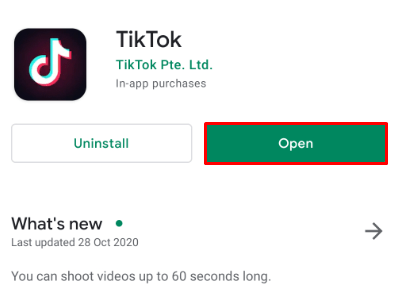
Bước 2: Chạm vào biểu tượng Hồ sơ ở góc dưới cùng bên phải của màn hình chính

Bước 3: Nhấn vào tùy chọn Sửa hồ sơ > TikTok ID
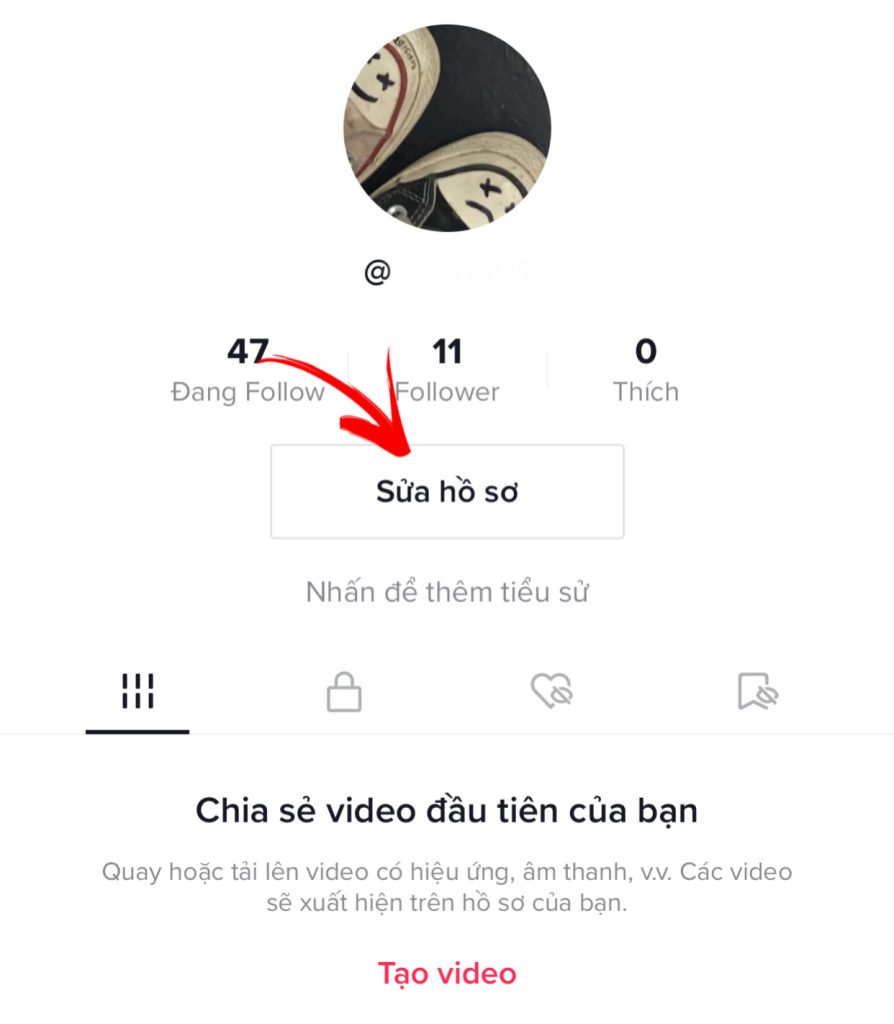
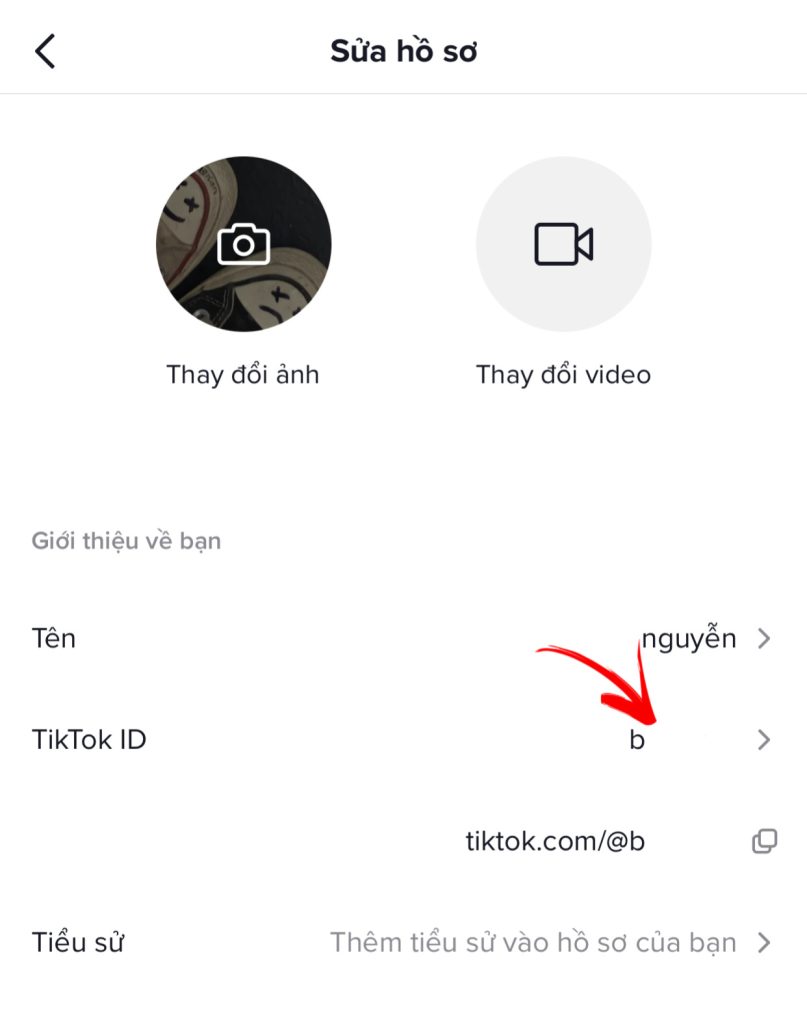
Bước 4: Đổi tên TikTok cũ của bạn bằng một tên mới > Lưu

Nếu tên người dùng đã tồn tại, hãy tiếp tục thay đổi tên cho đến khi bạn nhìn thấy dấu tích màu xanh lá cây.
Cách thay đổi tên TikTok trên máy tính nhanh chóng
Hiện nay, người dùng TikTok không còn bị giới hạn hoạt động trên thiết bị di động. Bạn có thể cập nhật hồ sơ của mình, chẳng hạn như đổi tên người dùng ngay trên trình duyệt web. Quá trình này khá đơn giản và chỉ mất một chút thời gian. Dưới đây là cách đổi tên TikTok trên máy tính:
Bước 1: Mở trình duyệt web và đăng nhập vào trang web TikTok
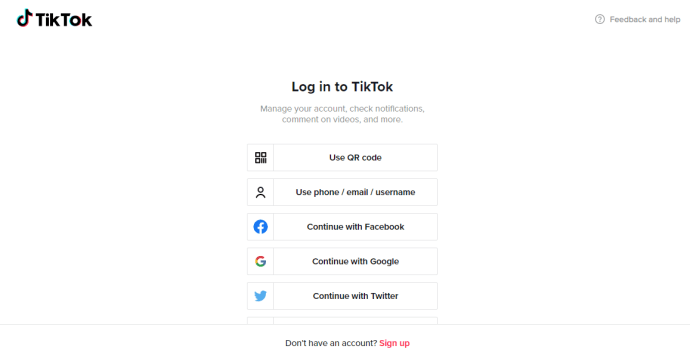
Bước 2: Nhấn vào biểu tượng Xem hồ sơ của bạn ở góc trên bên phải.

Bước 3: Nhấp vào Sửa hồ sơ

Bước 4: Đổi tên TikTok ID hiện có > Nhập tên mới
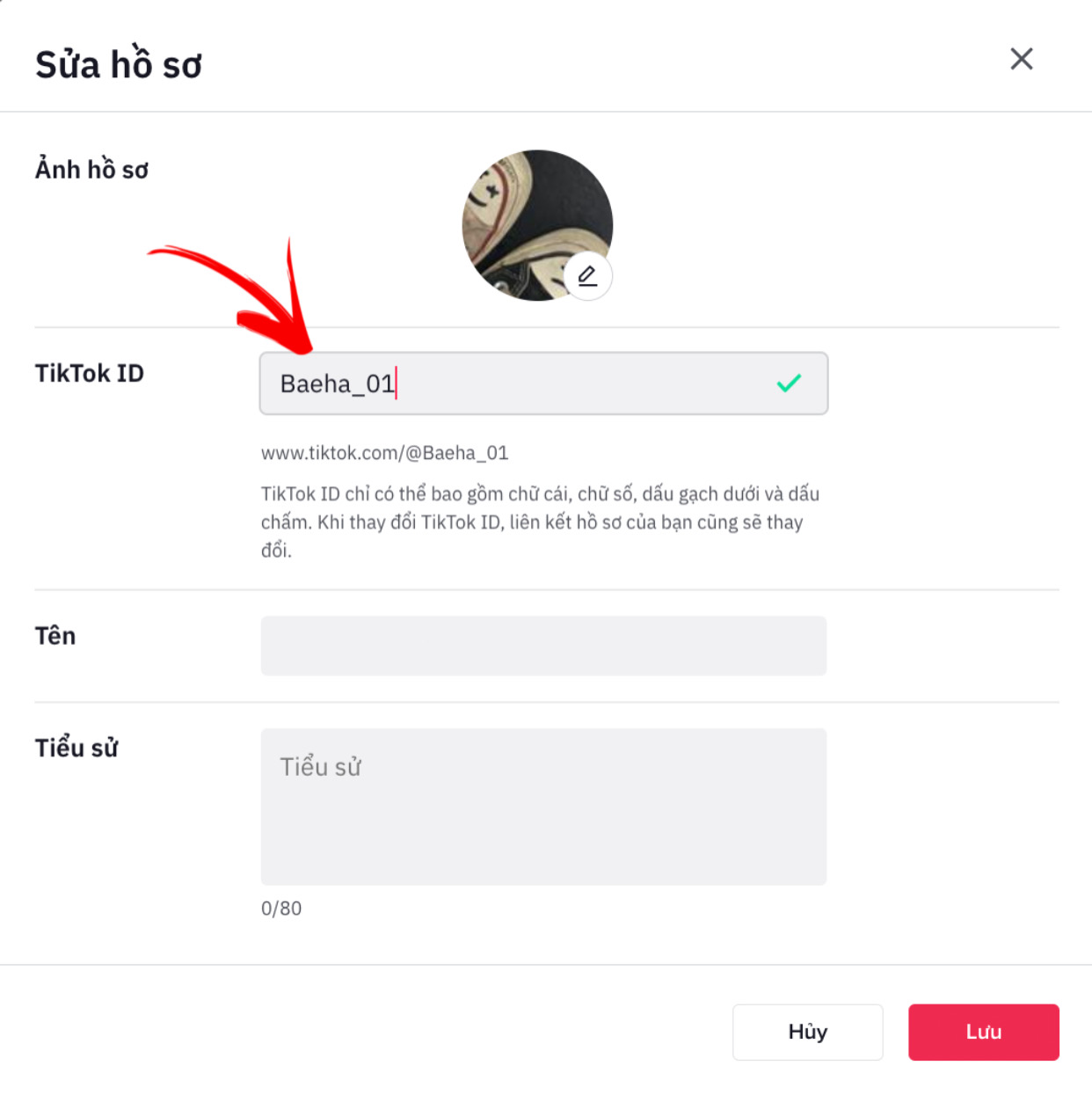
Bước 5: Sau khi hoàn tất việc sửa tên TikTok > Nhấn Lưu ở góc dưới cùng bên phải
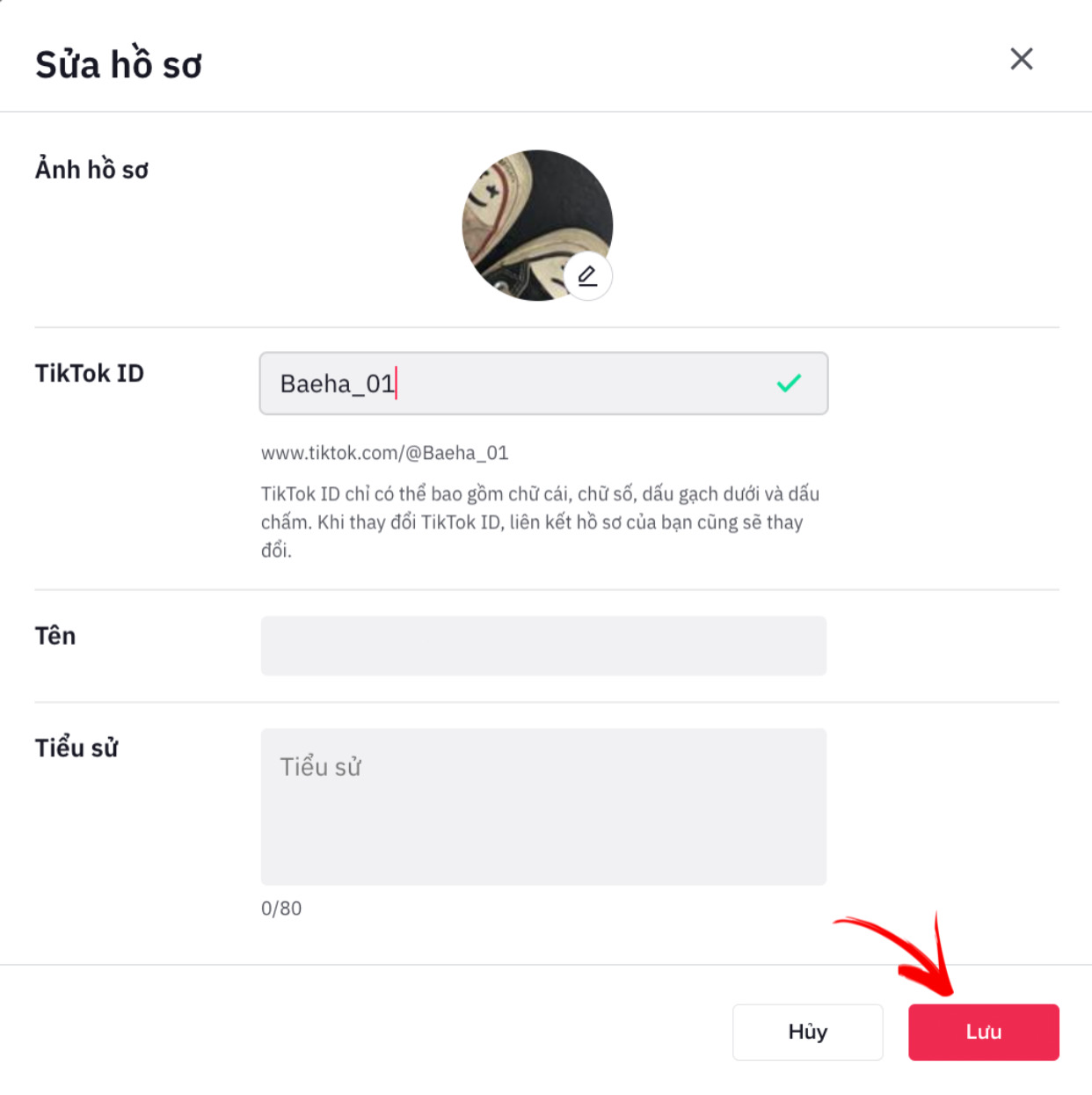
Tên TikTok mới của bạn sẽ xuất hiện trên tài khoản của bạn ngay lập tức. Như đã đề cập ở trên, bạn không thể để tên người dùng mà người khác đã có.
Một số điều cần lưu ý khi thay đổi tên TikTok
Có một số điều bạn cần biết trước khi sửa tên TikTok của mình. Trước tiên, tên người dùng của bạn chỉ có thể được thay đổi 30 ngày một lần. Vì vậy, hãy đảm bảo rằng tên bạn định đổi phù hợp để sử dụng trong khoảng thời gian đó.
Bên cạnh đó, nếu bạn thay đổi tên người dùng của mình, điều đó có nghĩa là bạn cũng sẽ thay đổi URL TikTok (thường có dạng tiktok.com/@username). Do đó, bất kỳ ai cố sử dụng URL TikTok cũ sẽ không thể xem được video của bạn.
Ngoài ra, nếu tài khoản của bạn đã nhận được tích xanh TikTok, bạn sẽ mất dấu xác minh này khi thay đổi TikTok ID.
Trên đây là hướng dẫn đổi tên TikTok nhanh gọn, đơn giản mà bạn có thể thực hiện ngay trên thiết bị di động và máy tính. Nếu còn gì thắc mắc, hãy liên hệ với chúng tôi để nhận được tư vấn nhé!